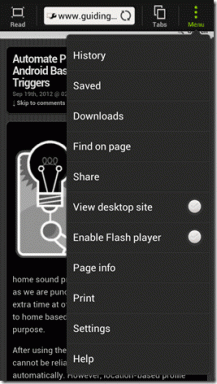11 modi migliori per risolvere il problema con Amazon Echo che non riproduce musica
Varie / / September 24, 2023
Amazon Echo è uno degli altoparlanti intelligenti basati su Alexa più convenienti in circolazione. Puoi riprodurre i tuoi brani musicali preferiti, eseguire l'automazione della casa o dell'ufficio con comandi vocali, ottenere dettagli sul traffico in tempo reale, notizie e altro ancora. Sebbene l'esperienza di Amazon Echo sia impeccabile, a volte lo è rimane bloccato sulla luce blu, non si connette al Wi-Fie non riesce nemmeno a riprodurre la musica. Ecco i modi migliori per risolvere il problema con Amazon Echo che non riproduce musica.

Amazon Echo è compatibile con Spotify, Apple Music, Pandora e altri servizi di streaming. Tuttavia, è tutto irrilevante quando i tuoi altoparlanti intelligenti non riescono a riprodurre in streaming i brani musicali. Ecco perché il tuo Amazon Echo risponde ma non riproduce musica.
1. Riavvia Amazon Echo
Copriamo prima alcune nozioni di base. Dovresti scollegare Amazon Echo dalla fonte di alimentazione, attendere 10-15 secondi e ricollegarlo. Ora utilizza i comandi vocali o riproduci la musica tramite una connessione Bluetooth sul tuo telefono.
2. Controlla la connessione Internet
Se il tuo Amazon Echo riproduce musica da un servizio di streaming come Spotify, Amazon Music o Apple Music, assicurati che sia connesso a una solida rete Wi-Fi. Ecco come puoi controllare l'attuale rete Wi-Fi su Amazon Echo.
Passo 1: Apri l'app Alexa sul tuo telefono.
Passo 2: Vai alla scheda Dispositivi e seleziona il tuo Echo.

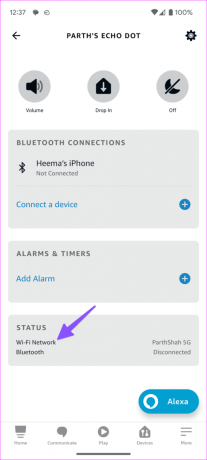
Passaggio 3: Scorri verso il basso e controlla la rete Wi-Fi connessa.
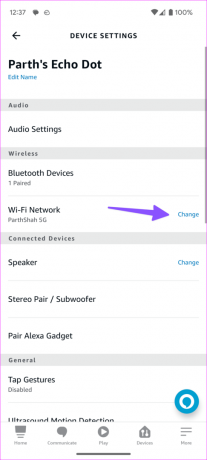
Puoi toccarlo e cambiare la rete Wi-Fi dal menu seguente.
3. Controlla il volume dell'eco di Amazon
Non puoi ascoltare le tracce audio se Amazon Echo è disattivato. Puoi utilizzare i pulsanti del volume sul tuo Amazon Echo o regolare il suono utilizzando l'app Alexa.
Passo 1: Avvia Alexa e trova il tuo dispositivo Amazon Echo dal menu Dispositivi (controlla i passaggi precedenti).
Passo 2: Seleziona e usa il cursore per aumentare il suono.
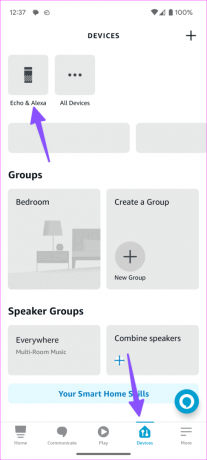

4. Controlla l'abbonamento
Stai provando a riprodurre brani da Spotify o Apple Music sul tuo Amazon Echo? Se il tuo abbonamento è scaduto, l'altoparlante intelligente non può riprodurne i brani. Devi confermare un abbonamento Spotify, Apple Music, Tidal o Pandora attivo e riprovare.
5. Controlla il servizio musicale predefinito
Dovresti anche controllare il servizio musicale predefinito su Amazon Echo per utilizzare i comandi pertinenti.
Passo 1: Avvia Alexa e vai alla scheda Altro.
Passo 2: Tocca l'icona Impostazioni.
Passaggio 3: Scorri fino a Musica e podcast. Seleziona i servizi predefiniti.
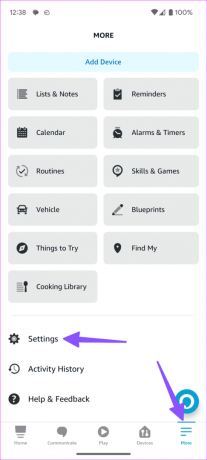
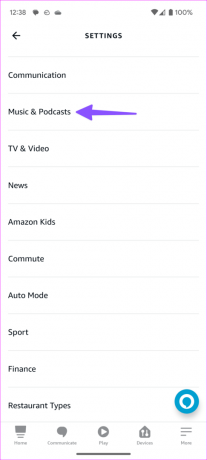
Passaggio 4: Imposta il tuo servizio di streaming musicale preferito come predefinito.


Puoi chiedere ad Alexa di riprodurre le tue playlist preferite.
6. Usa i comandi pertinenti
È necessario utilizzare i comandi vocali pertinenti per riprodurre in streaming i brani di tendenza. Invece di fare domande o dire frasi come "puoi suonare una nuova canzone?", mantieni i comandi vocali semplici. Ecco alcuni esempi.
- Alexa, riproduci [canzone]
- Alexa, riproduci il mio
- Alexa, riproduci il mix di allenamento
7. Riproduci musica tramite una connessione Bluetooth
Se hai una raccolta musicale offline sul tuo telefono, collegala ad Amazon Echo tramite Bluetooth e riproducila. Il processo è abbastanza semplice.
Passo 1: Apri il tuo dispositivo Amazon Echo nell'app Alexa (controlla i passaggi precedenti).
Passo 2: Tocca Connetti un dispositivo nel menu Connessioni Bluetooth.

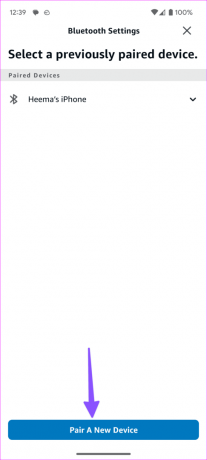
Segui le istruzioni visualizzate sullo schermo per associare un dispositivo Bluetooth al tuo Amazon Echo. Una volta completato il processo di abbinamento, riproduci brani da servizi come YouTube Music su Amazon Echo.
Amazon Echo potrebbe non riprodurre musica a causa di un errore di autenticazione dell'account sul tuo servizio di streaming. Dovresti ricollegare il servizio di streaming e riprovare.
Passo 1: Vai alle impostazioni di Alexa (controlla i passaggi sopra).
Passo 2: Scorri fino a Musica e podcast e seleziona un servizio di streaming.
Passaggio 3: Tocca Disattiva abilità.

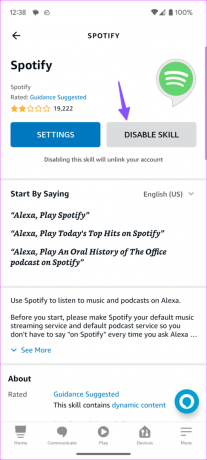
Abilitalo di nuovo dopo un po' di tempo e accedi con i dettagli del tuo account.
9. Disabilita filtro esplicito
Un filtro volgare attivo può bloccare brani espliciti su dispositivi abilitati per Alexa come Amazon Echo.
Passo 1: Vai su Musica e podcast nelle impostazioni di Alexa (controlla i passaggi precedenti).
Passo 2: Tocca il filtro volgarità.
Passaggio 3: Disabilita l'opzione.


10. Controlla fuso orario e posizione
Se il tuo Amazon Echo è impostato nel fuso orario e nella posizione errati, potrebbe non riuscire a eseguire attività di base come la riproduzione di musica.
Passo 1: Vai alle impostazioni di Amazon Echo in Alexa (fai riferimento ai passaggi precedenti).
Passo 2: Scorri fino alla posizione e al fuso orario e impostali correttamente.
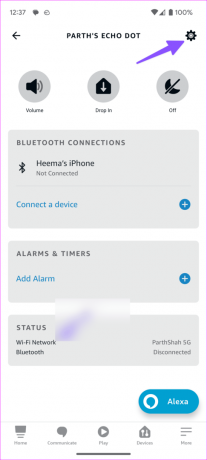
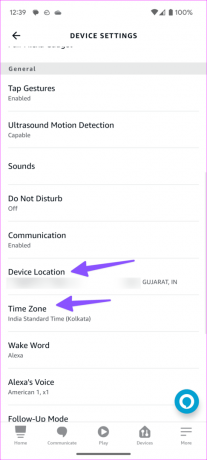
Riavvia l'app Alexa e riavvia Amazon Echo (controlla i passaggi precedenti). Ora puoi provare a riprodurre nuovamente la musica.
11. Controlla l'interruzione del servizio di streaming
Se uno dei servizi di streaming sta affrontando un'interruzione, non puoi riprodurne i brani su Amazon Echo. Puoi visitare Downdetector e cercare il servizio. Potresti notare un'interruzione elevata e commenti degli utenti che si lamentano dello stesso.
Goditi i tuoi brani preferiti mentre cucini
Amazon Echo che non riproduce musica può trasformare le faccende domestiche in un incubo. Prima di buttarlo via o ordinarne uno nuovo, usa i trucchi sopra per risolvere il problema. Quale trucco ha funzionato per te? Condividi le tue scoperte nei commenti qui sotto.
Ultimo aggiornamento il 21 agosto 2023
L'articolo di cui sopra può contenere link di affiliazione che aiutano a supportare Guiding Tech. Tuttavia, ciò non pregiudica la nostra integrità editoriale. Il contenuto rimane imparziale e autentico.

Scritto da
Parth ha precedentemente lavorato presso EOTO.tech occupandosi di notizie tecnologiche. Attualmente lavora come freelance presso Guiding Tech e scrive di confronti di app, tutorial, suggerimenti e trucchi sul software e approfondisce le piattaforme iOS, Android, macOS e Windows.